- Kohtumine a videokaart viga, kui proovite mängida Sims 4 ipole üldse hea vaatepilt
- Kuigi selle vea põhjuseid võib olla palju, saab igaüks selle parandada allolevate lahenduste abil.
- Selle mängu mitmesuguste tõrkeotsinguartiklite uurimiseks vaadake meie üksikasjalikku teavet Sims 4 jagu.
- Järjehoidja meie ulatuslik Mängukeskus mängude kohta laiaulatusliku teabe saamiseks.

See tarkvara hoiab teie draiverid töökorras ja hoiab teid kaitstud tavaliste arvutivigade ja riistvaratõrgete eest. Kontrollige kõiki draivereid nüüd kolme lihtsa sammuga:
- Laadige alla DriverFix (kinnitatud allalaadimisfail).
- Klõpsake nuppu Käivitage skannimine leida kõik probleemsed draiverid.
- Klõpsake nuppu Draiverite värskendamine uute versioonide saamiseks ja süsteemi talitlushäirete vältimiseks.
- DriverFixi on alla laadinud 0 lugejaid sel kuul.
Mõned mängijad on postitanud umbes a Sims 4 videokaardi tuvastamata viga EA foorumis.
See viga võib ilmneda mõnel mängijal, kui nad proovivad Sims 4 käivitada.
Mäng kuvab järgmise tõrketeate:
The Sims 4 ei saa selles süsteemis videokaardiga käivitada.
Sims 4 videokaardi viga võib ilmneda isegi siis, kui mängijatel on graafika kaart, mis vastab mängu süsteeminõuetele.
Kuidas parandada videokaardi Sims 4 viga?
1. Värskendage videokaardi draiverit
Videokaardi viga Sims 4 võib olla tingitud vananenud või rikutud graafikakaardi draiverist.
Seetõttu veenduge, et teie graafikakaardi draiver oleks ajakohane, kasutades selleks spetsiaalset tööriista nagu DriverFix kiireks skannimiseks.
Peate lihtsalt tarkvara alla laadima, avama ja see hakkab otsima uusimaid draivereid.

DriverFix on oma süsteemile konkreetsete värskenduste leidmisel väga kiire ja tõhus. Selle suurepärase tarkvara kasutamisel saate oma aega kasutada ajaefektiivsemalt ja vältida ka draiverite veebipõhist uurimist.
Tarkvara alustab teie süsteemi draiverinõuete analüüsimisega ja seejärel võrdleb tulemusi põhjaliku andmebaasiga, mis on täidetud kõigi teie draiverite uusimate väljaannetega.
Vaadake ise DriverFixi hämmastavaid võimalusi, klõpsates allolevat nuppu.

DriverFix
Vaid mõne hiireklõpsuga tagab see hämmastav tarkvara, et teie arvuti draiverid on alati ajakohased.
Külastage veebisaiti
2. Kasutage päritolu valikut Parandamine
- Avage Origini mängukliendi tarkvara.
- Seejärel klõpsake nuppu Minu mängud.
- Paremklõpsake selle kontekstimenüü avamiseks Sims 4-l.
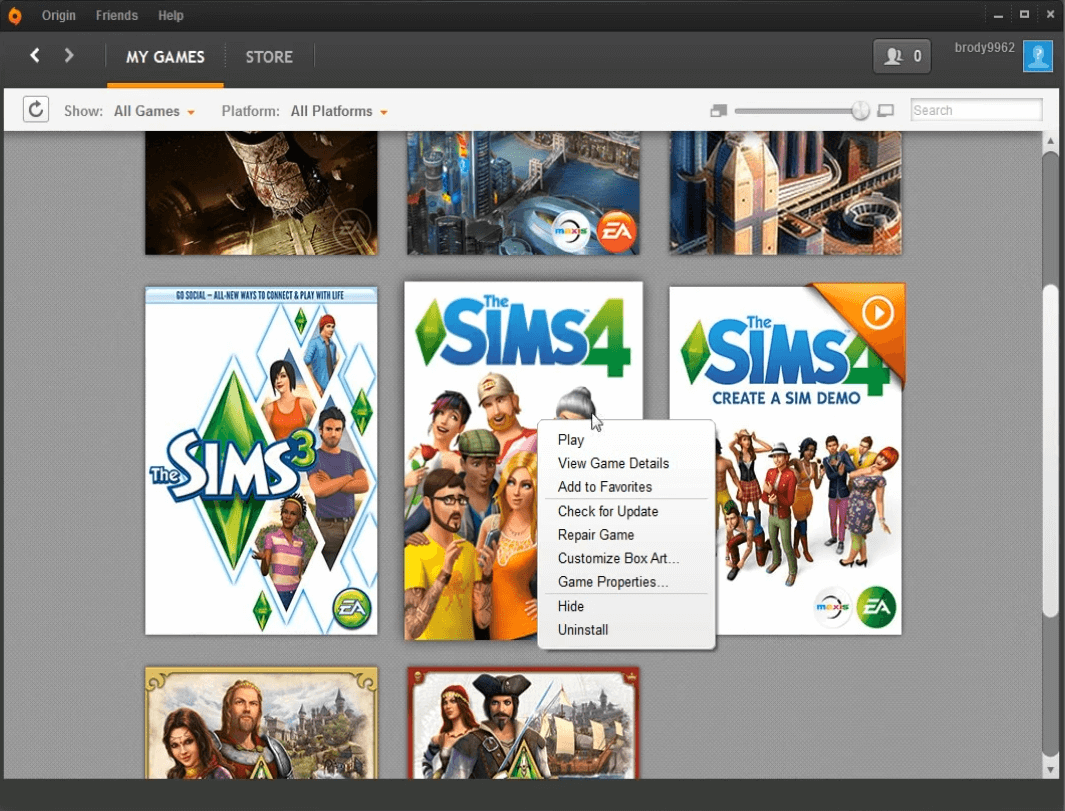
- Seejärel valige Remondimäng kontekstimenüü valik.
3. Keela mängusisene päritolu
- Avage aken Origin.
- Klõpsake nuppu Minu mängude kogu valik.
- Järgmisena paremklõpsake mängu Sims 4 ja valige Atribuudid.
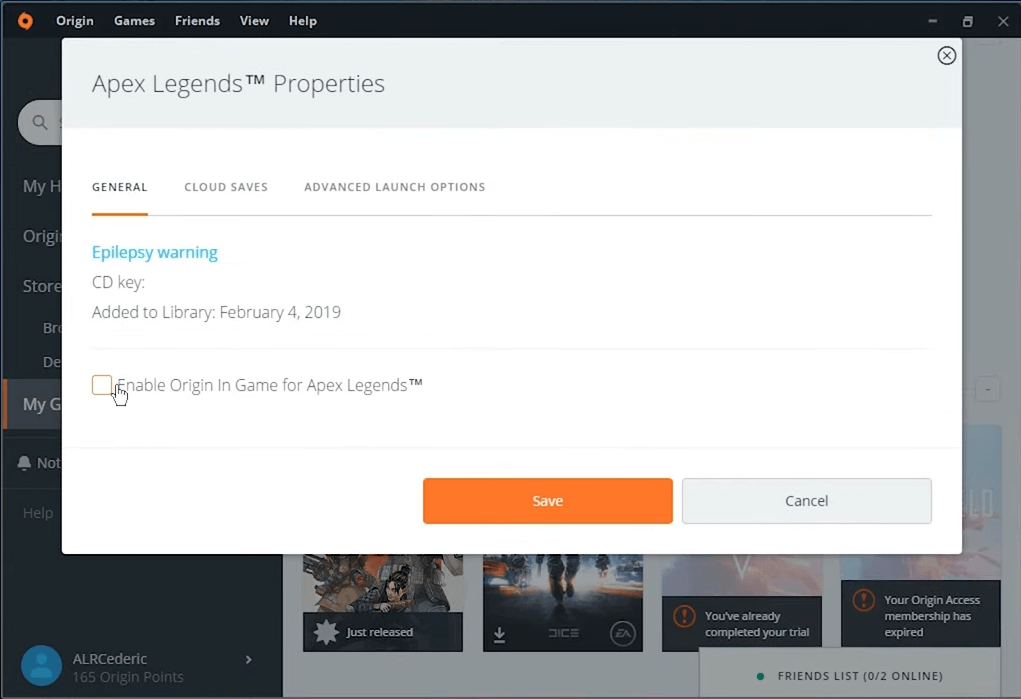
- Tühistage valik Origini lubamine mängus Sims 4 vahekaardil Üldine.
4. Käivitage Sims 4 ühilduvusrežiimis
- Paremklõpsake otseteel Sims 4 või .exe ja valige Atribuudid.
- Valige Ühilduvus vaheleht.
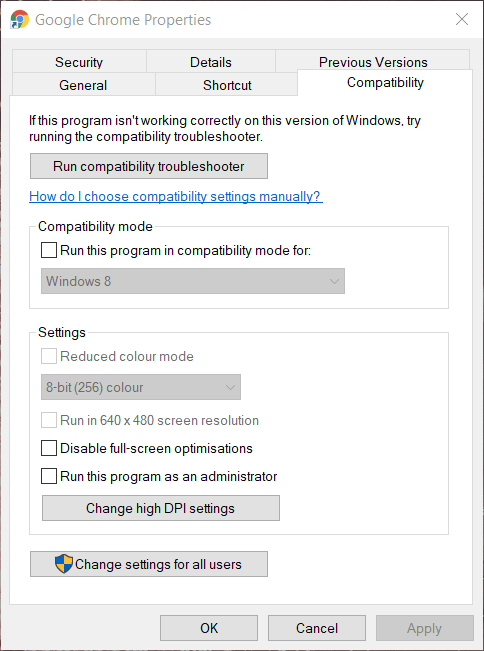
- Klõpsake nuppu Käivitage see programm valiku jaoks ühilduvusrežiimis.
- Seejärel valige OS rippmenüüst Windows 8.
- Valige Rakenda seadete salvestamise võimalus.
- Klõpsake nuppu Okei aknast väljumiseks.
5. Avage Windowsi režiimis Sims 4
- Paremklõpsake Sims 4 töölaua otseteed ja valige Atribuudid. (Kui teil pole mängu otseteed, lisage see töölauale.)
- Lisa -w sihtraja kasti lõpuni, nagu on näidatud otse allpool. (Teise võimalusena võite lisada ka -aken selle tee lõppu minna.)
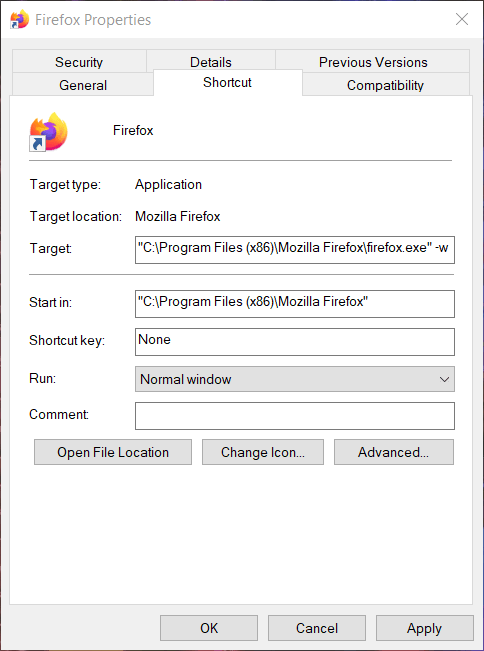
- Seejärel klõpsake nuppu Rakenda ja Okei nupud.
- Mängu käivitamiseks klõpsake Sims 4 otseteed.
Teise võimalusena võite selle valimiseks paremklõpsata Sims 4-l jaotises Origin Mängu omadused. Seejärel sisestage -w vahekaardil Täpsemad käivitusvalikud käsurea argumentide kastis ja klõpsake nuppu Salvesta nuppu.
6. Keela Sims 4 modifikatsioonid
- Avatud Failihaldur (vajutage klahvi Windows + E kiirklahvid).
- Avage kaust Sims 4.
- Seejärel otsige üles Sims 4-d Modifikatsioonid kausta.
- Valige kaust Modifikatsioonid ja klõpsake nuppu Kolima nuppu.
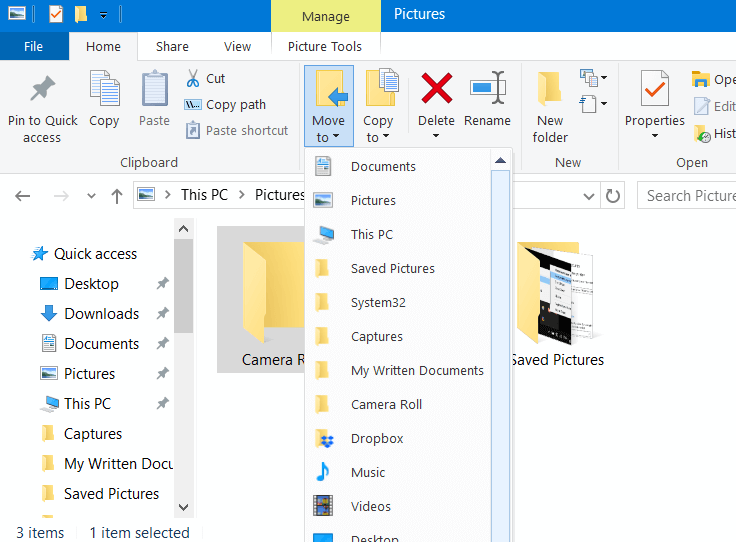
- Valige Töölaud sees Kolima menüü.
- Järgmisena taaskäivitage Windows.
- Seejärel proovige uuesti käivitada Sims 4.
Ülaltoodud resolutsioonid peaksid paljude mängijate jaoks parandama videokaardi vea Sims 4.
Pange tähele, et probleem võib tekkida ka siis, kui graafikakaart ei vasta mängu omadele miinimumnõuded süsteemile. Kontrollige kindlasti ka seda detaili.
Öelge meile julgelt, millised lahendused teile sobivad, kasutades allolevat kommentaaride jaotist.
Korduma kippuvad küsimused
Soovitatav videokaardid Sims 4 jaoks on NVIDIA GeForce 6600 ja ATI Radeon X1300. Vaadake seda suurepärane juhend Nvidia videokaardi soovituste saamiseks.
Intel GMA X4500 kuulub mängu toetatud graafikakaartide hulka, mis on integreeritud GPU. Vaadake seda põhjalik juhend, et näha rohkem graafikakaardi võimalusi.
Seda on raske öelda, kuna probleem võib tekkida erinevatel põhjustel. Kuid ajakohastamine graafikakaardi draiver on võimalik tõhus lahendus.


